iTunesを使わずにiPadに音楽を転送する方法
前日、iPadを最新のバージョンiPadOS 18にアップデートしました。しかし「音楽」アプリにすべての曲が消えてしまいました。iTunesの使い方もわかりにくい、iTunesを使わなくてもiPadに音楽を転送できますか?AnyTransを使えば簡単にiPadに曲を入れることができます。
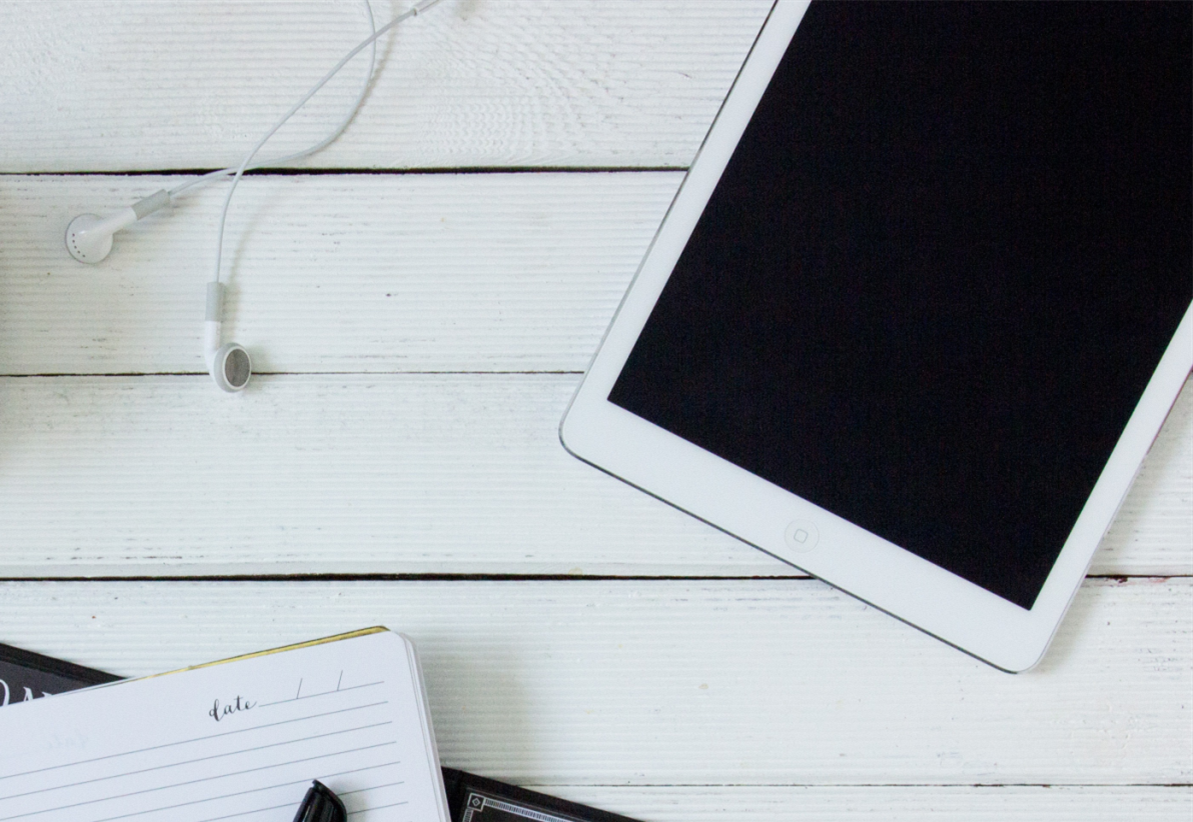
iTunesを使わずにパソコンからiPadに音楽を転送する方法
iPadをiPadOS 18にアップデートする時、すべての曲が消えてしまいました。
新しいiPadを購入した、iPadに音楽を入れる方法は?
さらに、CDからインポート/iTunesから購入/ほかの配信サイトからダウンロードした音楽や動画は、iPadに転送したいですが、どうすればいいでしょうか?
一般的には、iTunes同期でiPadに音楽を転送しますが、「既存のメディアファイルがすべて消去されます」「iTunesのインタフェースがわかりにくい」「操作できない」「不明なバグ」などの原因で同期できません。
iPadに音楽を入れるiTunes以外の方法があるか。この記事では、iTunesを使わずにiPadに音楽を入れる方法を紹介していきます。
iPhone音楽同期ソフトAnyTrans
転送ソフトAnyTransはiTunesより転送機能が使いやすい転送ソフトです。AnyTransを使えば、次のような快適な体験でiPadに音楽を転送することができます:
- 高速 – 2分間で平均100曲以上をパソコンからiPadに転送できる
- 簡単 – iPad初心者やパソコンが苦手な方も簡単に使える
- 安全 – iPadの既存のデータは消えない
- 自由 – iTunesライブラリや他のフォルダなど、任意のフォルダからiPadに音楽を転送できる
AnyTransは、無料試用版と有料版が用意されています。まずは無料試用版をダウンロードして、使い勝手を体験してみるのがいいかもしれないね。
iTunesを使わずにパソコンからiPadへ音楽を転送する方法
Step 1、まずはAnyTransをパソコンにダウンロード&インストールしましょう。
Apple認定開発者によって開発されたツール – AnyTransにウイルス、広告、スパイウェア、マルウェアなどの有害なものは一切含まれていません。類似ツールとの違いに困っている方は、こちらの比較表を参照してください。
Step 2、パソコンにAnyTransを起動 > iPadをUSBケーブルを通じてパソコンに接続 > 「+」ボタンをクリックします。
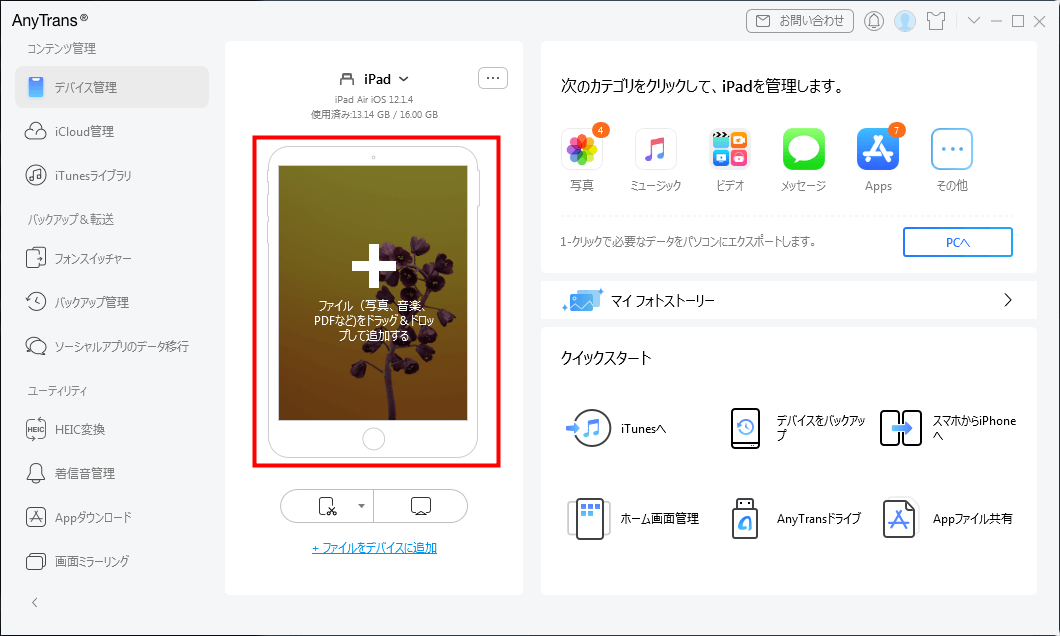
データをiPadに追加
Step 3、パソコンからiPadに転送したい音楽を選択して、「開く」をクリックします。
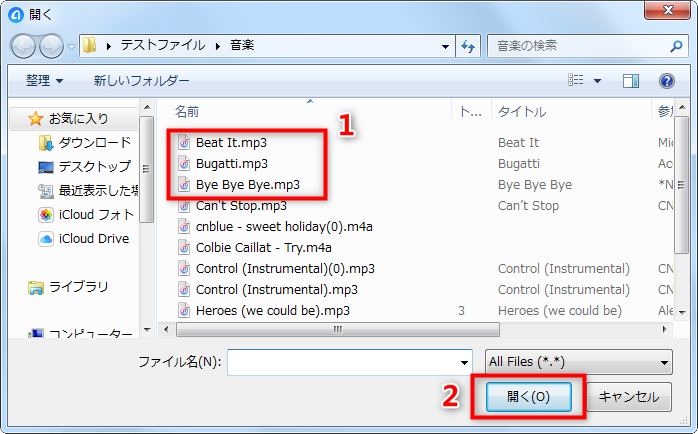
入れたい曲を選択
Step 4、受信先のアプリを選択 > 「次へ」ボタンをクリックすると、iPadに音楽の転送が始まります。
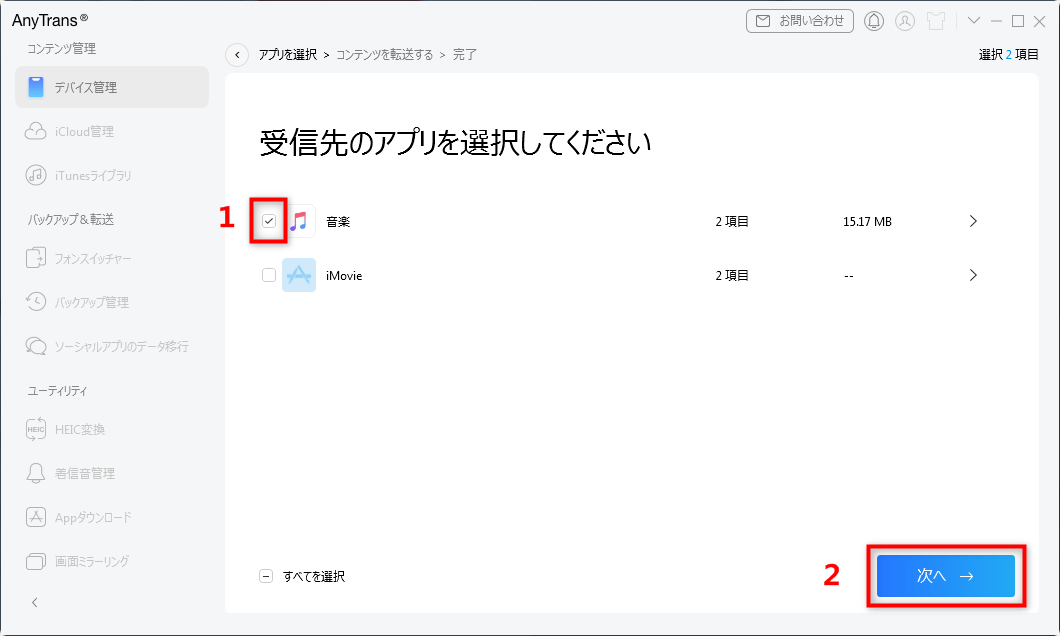
曲をアイフォンに移す
しばらくすると、パソコンの音楽がiPadに転送されます。
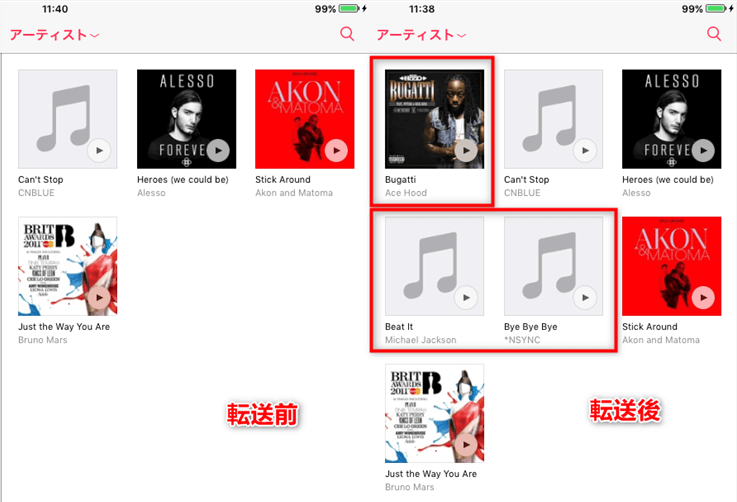
パソコンの音楽がiPadに転送
お見逃しなく:iPadの音楽をコンピュータに取り出す方法 >
1.パソコンからiPadに音楽だけでなく、写真、ビデオ、着信音、連絡先などのデータもiPadに転送することができます。詳しい情報は以下の記事をご参考ください:
2.iPadをパソコンに接続すると、iPadに既存のデータがなくなると心配する方がいらっしゃるかもしれませんが、AnyTransを使うとそのようなことはありません。AnyTransは必要なデータだけを転送して、iPadがパソコンに上書きされません。
AnyTransを含め、音楽転送機能が比較的似ている各ツールの違いを理解するために、いろいろなテストを行い、そのテスト結果から次のツール比較表を完成しました。
| ツール名 | AnyTrans | Fone**転送 | Tune** | Copy** |
| 評価 | ★★★★ | ★★★ | ★★★ | ★ |
| 双方向転送 | √ | √ | √ | × |
| 転送速度 | 55秒/100曲 | 4分7秒/100曲 | 2分24秒/100曲 | 1分56秒/100曲 |
| 使いやすさ | 使いやすい | 使いやすい | あまり使い勝手は良くない | 使いづらい |
| 画面表示 | 直感的で分かりやすい | 少しわかりにくい | 字が読みにくい | わかりにくい/文字化け |
| 軽快性 | たまには遅いが、 全体的に快適に使える |
少し動作が重い | 少し反応が遅い | 動作が遅い クラッシュする不具合 |
| 安定性 | 高い | 少し安定性がない | 高い | 頻繁にトラブルが発生 |
| 体験版 | 3日間1日30曲まで 転送可能 |
合計30曲まで 転送可能 |
合計30曲まで転送可能 | 合計100曲まで転送可能 |
| 機能性 | 沢山の機能が搭載されている | それ以外の機能は少ない | それ以外の機能は少ない | 音楽&ビデオだけ;Mac非対応 |
| 価格 | 3980円(税別) | 3980円(税別) | 4980 円(税込) | 2680円(税込) |
| 返金保障 | 60日間の返金保証 | 30日間の返金保証 | 30日間の返金保証 | 30日間の返金保証 |
| 無料体験 | 今すぐダウンロード | — | — | — |
Note:「双方向転送」はデバイスとパソコン/iTunes間で双方向にファイルを転送することです。
最後に
それでは、さっそくAnyTransをダウンロードして3日間の無料試用を試しませんか?AnyTransはiPadのデータ管理にとって非常に有用なツールです。そして、AnyTransは購入する前に無料試用が可能で、購入した後も60日間の返金保証を対応しているので、安心に利用してください。もし何かご質問等ございましたら、遠慮なくメールでご連絡ください。

